用于卸载软件的桌面上下文菜单选项是Windows 11/10的一个方便的补充。有了这个快捷方式,你可以直接从桌面上卸载应用程序,只需右键点击它们。尽管 "开始 "菜单包括一个右键卸载应用程序的选项,但在桌面的上下文菜单中并没有这个选项。
那么,如何在Windows 11/10的上下文菜单中添加卸载软件的快捷方式?我们将概述以下步骤,以使删除应用程序更容易和更快。

如何用IObit Uninstaller添加卸载上下文菜单选项
IObit Uninstaller是用于移除Windows应用程序的最佳卸载程序之一,它包含了许多功能。其中有一个可选的强大的卸载快捷方式,你可以在Windows 11/10的上下文菜单中启用。该选项可以让你通过右键点击桌面上的快捷方式或EXE文件,用IObit Uninstaller删除软件包。
以下就是如何用IObit Uninstaller在上下文菜单中添加强大的卸载选项:
1. 打开IObit Uninstaller页面。
2. 点击IObit页面上的免费下载按钮。
3. 打开Windows文件管理器,找到你下载iobituninstaller.exe文件的文件夹。
4. 双击iobituninstaller.exe文件,调出安装向导。
5. 按绿色的 "安装 "按钮。
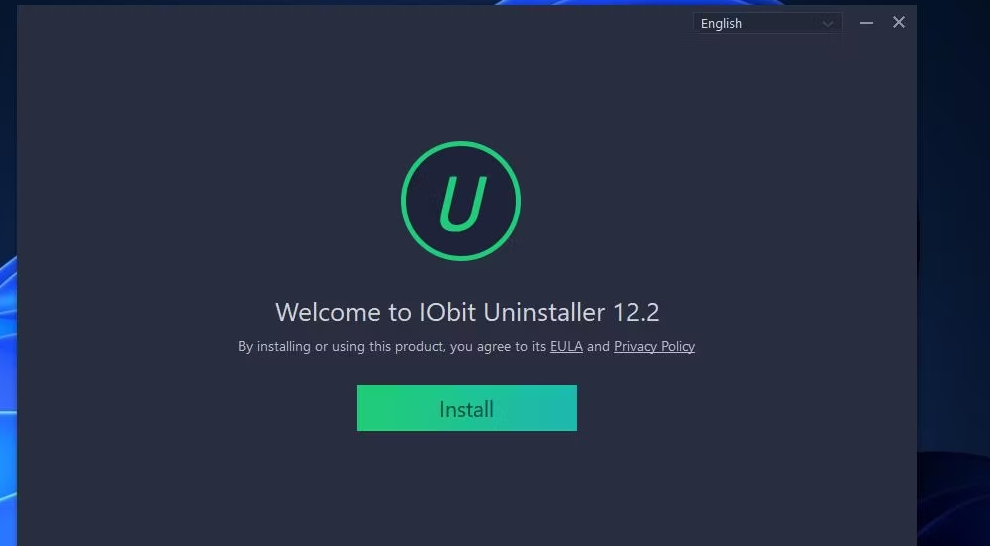
6. 选择 "不,谢谢",如果你不想要的话,可以选择退出一个可选的安装。
7. 点击 "下一步 "以继续安装。
8. 如果你不想订阅,请选择No, thanks。
9. 然后在启用 "立即运行IObit Uninstaller "选项的情况下选择 "完成"。
10. 强大的卸载上下文菜单选项在默认情况下应该是启用的,但你可以通过点击IObit Uninstaller中的选项>设置来仔细检查。如有必要,在卸载选项卡上选择将强大的卸载选项添加到Windows上下文菜单设置中,并点击确定按钮。
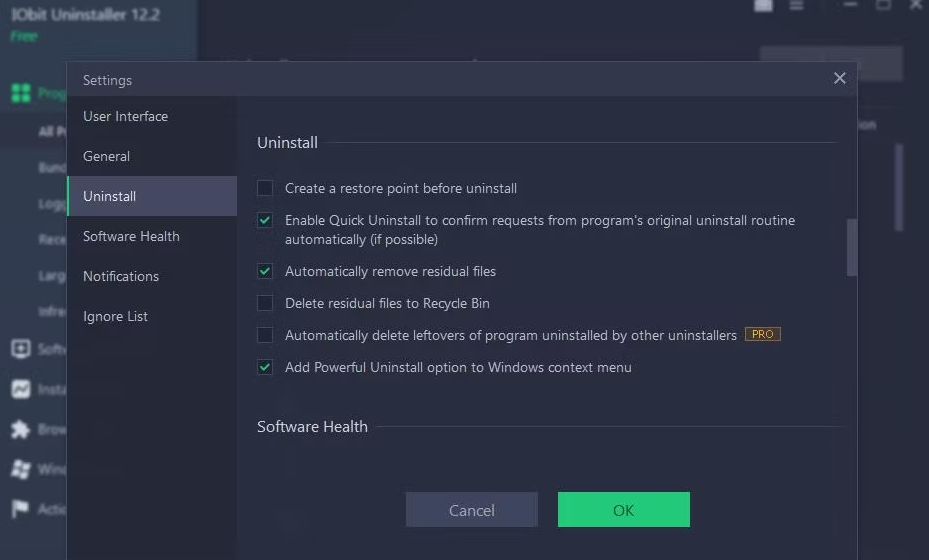
现在去试试强大的 "卸载 "上下文菜单选项。右键单击桌面上的软件快捷方式(最好是你想删除的程序),选择显示更多选项(在Windows 11中)。点击上下文菜单上新的 "强力卸载 "选项。然后将打开一个IObit Uninstaller窗口,你可以在上面选择 "卸载 "来删除该程序。
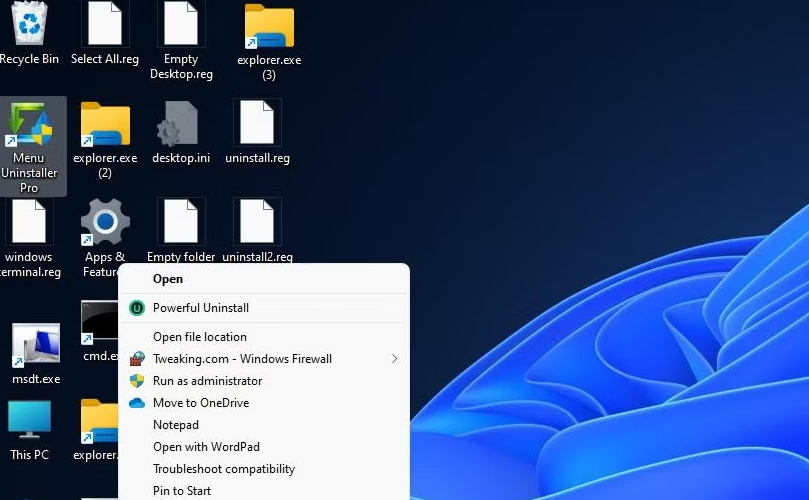
你会注意到,在打开强力卸载选项的IOBit Uninstaller窗口中,还包括一个自动删除残留文件的设置。选择该复选框可以通过删除它留下的任何残余文件和注册表键来更彻底地删除该程序。这是一个值得在单击 "卸载 "以清除垃圾文件之前选择的选项。
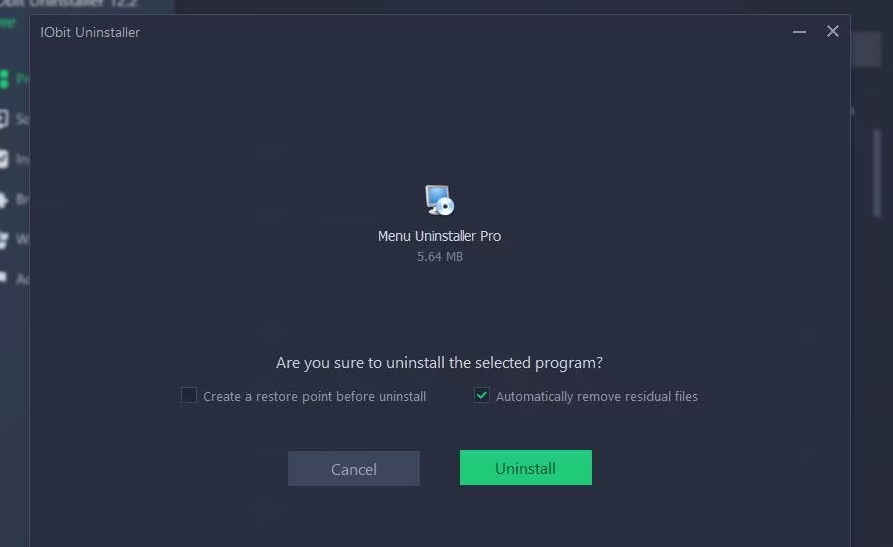
如何使用Windows卸载程序添加卸载上下文菜单选项
Windows Uninstaller为使用默认卸载工具删除软件增加了一个上下文菜单选项。虽然它是一个类似于IOBit Uninstaller的第三方工具,但它没有一个窗口式的用户界面。相反,它只是在上下文菜单中添加一个卸载选项。
这个应用程序适用于许多Windows版本--从Windows到Windows XP。按照下面的步骤,把它的功能添加到你的电脑中。
1. 在浏览器上打开Windows Uninstaller的下载页面。
2. 点击免费下载按钮。
3. 打开你下载安装程序的文件夹。
4. 双击windowsuninstallsetup.exe文件,弹出Windows Uninstaller安装向导。
5. 点击下一步,选择Windows Uninstaller我接受协议选项。
6. 再选几次 "下一步",跳到安装选项。
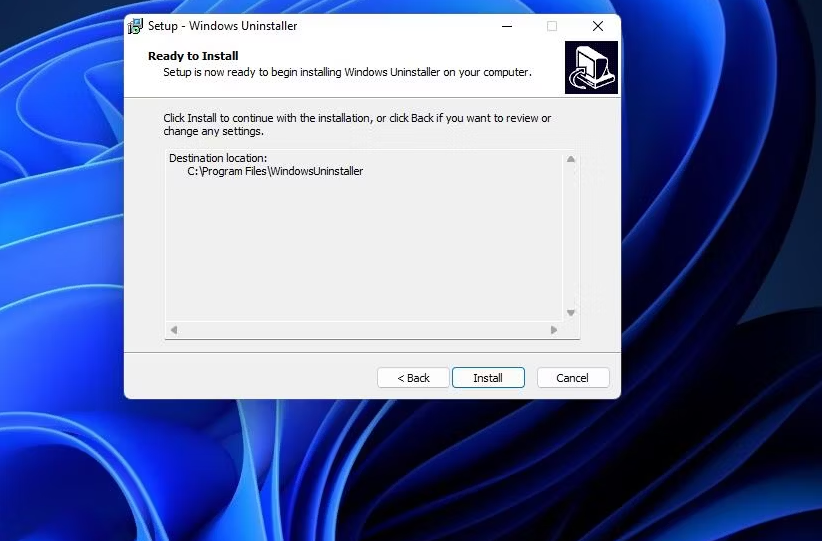
7. 按 "安装 "来添加新的 "卸载 "上下文菜单选项。
安装Windows Uninstaller后,右键单击桌面区域的软件图标,选择显示更多选项,进入经典菜单。在那里你会看到如下截图所示的 "卸载 "选项。点击 "卸载",调出该软件的默认卸载程序。
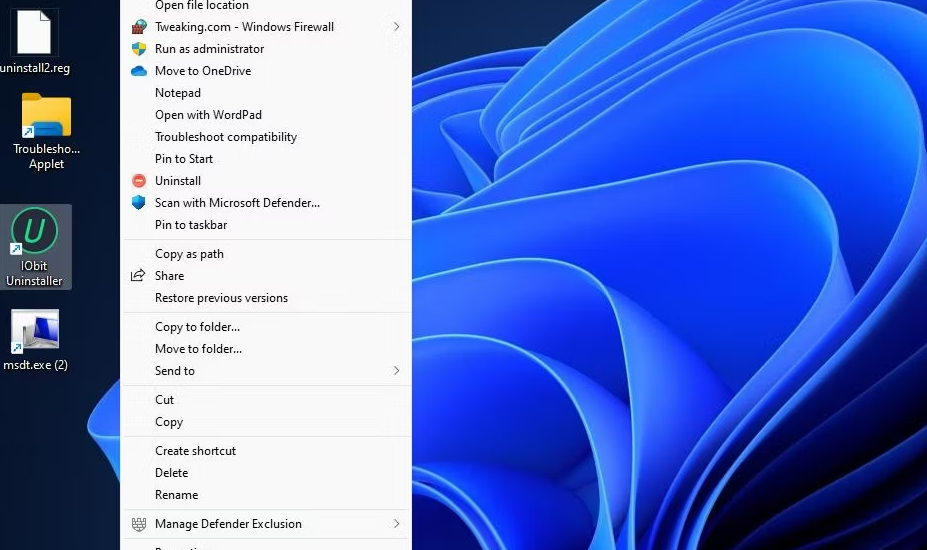
这个上下文菜单选项在桌面之外也是可用的。例如,你可以右键单击安装文件夹中的EXE文件来删除软件包。在Vista/XP等旧的Windows平台上,它还为 "开始 "菜单的上下文菜单增加了一个卸载选项。
用方便的上下文菜单快捷方式卸载Windows软件
利用IObit Uninstaller或Windows Uninstaller,你可以通过上下文菜单方便地卸载PC上的应用程序。这些快捷方式让你无需通过 "程序和功能 "小程序或 "应用程序和功能 "工具来删除应用程序。
IOBit Uninstaller的可选强大卸载选项也给你带来了一些额外的好处,因为你可以用它来确保在卸载一个应用程序时不留下任何遗留或垃圾文件。
版权声明:文章仅代表作者观点,版权归原作者所有,欢迎分享本文,转载请保留出处!


